
Edhe pse sot le të kemi një aplikacione zillion Për pajisjet mobile që na lejojnë të aplikojmë efekte dhe filtra të të gjitha llojeve, të tilla si ato Vintage, është gjithmonë shumë mirë që të jemi në gjendje t'i zbatojmë ato manualisht nëse vemi pak në punën e njohjes së hapave për të lënë fotografitë tona me prekja jonë personale.
Në këtë udhëzim të gjerë ne do të bëjmë një fotografi që ka nuanca specifike theksoj karakterin tënd dhe ktheje atë në një të vjela Kjo do të bëjë që rrjetet sociale ku e ndani të digjen për t'ju pëlqyer. Në rreth 30 minuta do të keni me vete një fotografi të modës plotësisht të modës Vintage nëse ndiqni hapat që do të ndaj.
Si të aplikoni efekt të cilësisë së mirë në fotot tuaja me Adobe Photoshop
Unë kam kërkuar për një foto që ka diçka në veçanti siç është buzëqeshja e modeles, e cila kanë një objekt me të në mënyrë që të zbukurojë mirë përbërjen dhe të ketë një sfond që mund të krijojë më shumë harmoni në të gjitha fotografitë dhe efektin Vintage që do të aplikojmë.

Unë gjithashtu duhet të them se për tutorialin që kam përdoret Adobe Photoshop CC.
- Gjëja e parë është shkarkoni foton që kam marrë për tutorialin nga kjo lidhje
- Ne hapim imazhin në Photoshop dhe shkojmë në panelin «Rregullimet» dhe krijojmë një «Shtresë Rregullimi Niveli»:
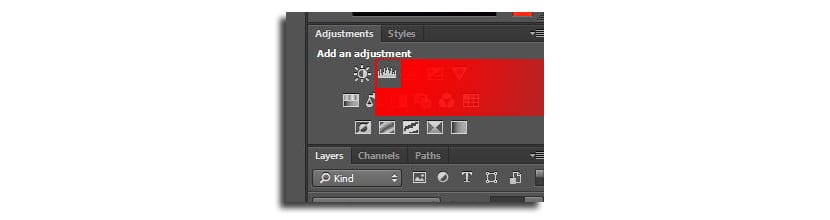
- Ne e rrisim sasinë e së zezës në 8 siç mund ta shihni në imazhin më poshtë:
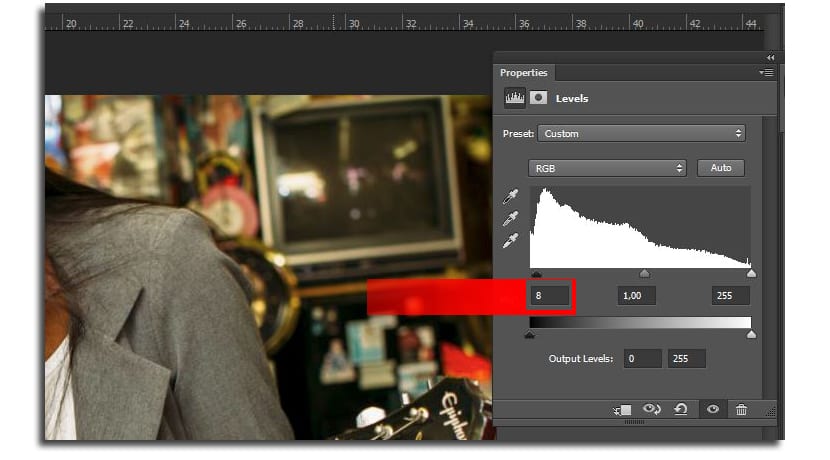
- Tani kopjojmë shtresën «Sfond»Dhe ne e lëvizim atë në majë të të gjitha shtresave që kemi
- Klikoni me të djathtën në shtresën e re në panelin e shtresave dhe zgjidhni «Kthehuni në Objektin e Zgjuar« Kjo na lejon të rishikojmë ose korrigjojmë me lehtësi efektet që do të zbatohen më tej, nëse është e nevojshme.
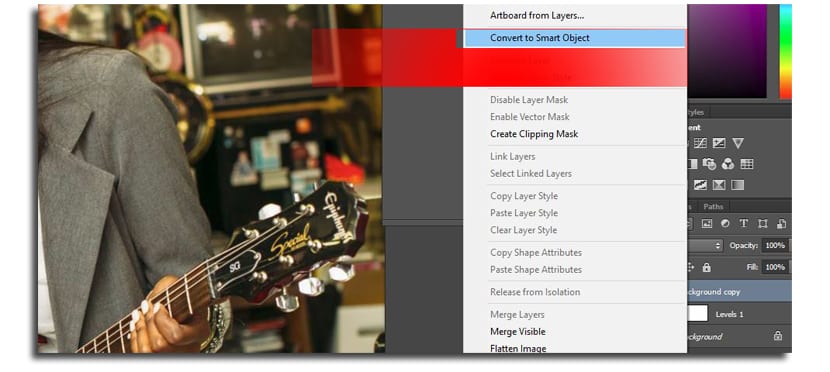
- Tani ne do të rrisim trashësinë e vijës dhe kontrastin e imazhit, kështu që do të bëjmë aplikoni filtrin High Pass te shtresa e re e krijuar. Zgjidhni Filter> Other> High Pass

- Ne do të përdorim rrezja prej 14 dhe kliko në «Ok»

- Tani duhet të ndryshojmë mënyrën e shtresës në «Mbulesë»Për të theksuar disa aspekte të fotografisë, siç tregohet në figurë:
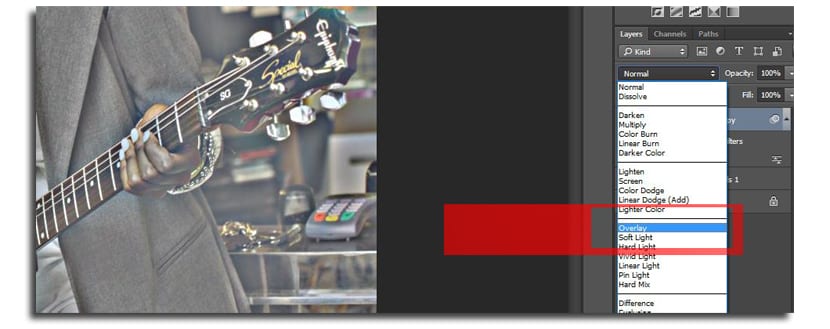
- Gjëja tjetër është zvogëlimi i kontrastit të sfondit të shtresës. Ne jemi duke shkuar tek Shtresa> Shtresa e re e rregullimit> Ndriçimi / Kontrasti
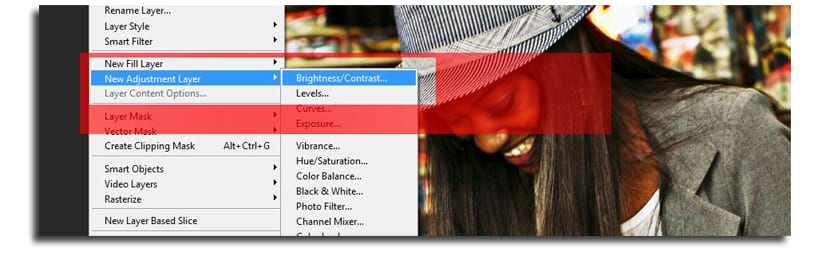
- Ne përdorim vendosjen e kontrastit në -20
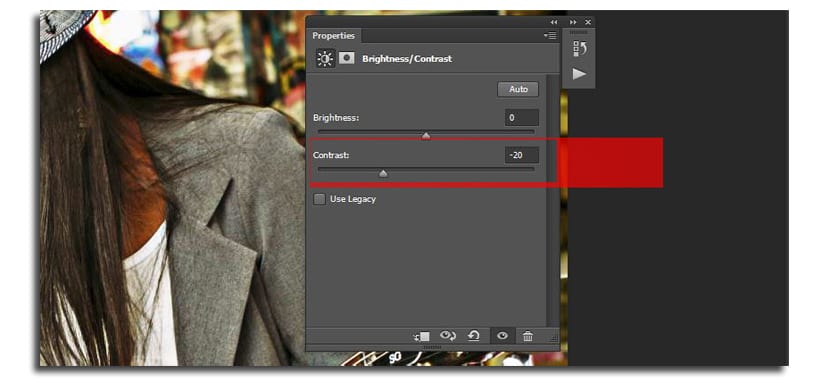
- Tani shtojmë një shtresa e re e «Kthesave» nga paneli «Rregullimet» siç tregohet në figurë:
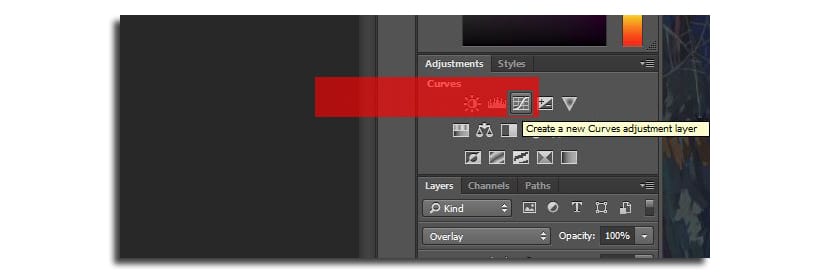
- Tani duhet të manipulojmë secilin prej kanaleve individualisht. Per atë Kanali i Kuq Ne rrisim tonet e dritës dhe ulim ato të errëta duke përdorur një formë të lakuar duke krijuar një pikë në 25% dhe një tjetër në 75%. Foto e tregon atë në mënyrë të përsosur:
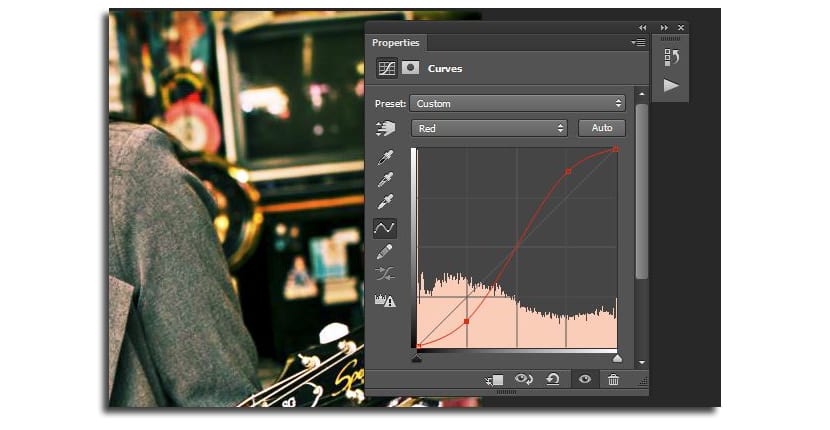
- Për kanalin e gjelbër ne bëjmë të njëjtën gjë si me kanalin e kuq, dhe vetëm për blu ne do të ulim tonet e dritës në 75% dhe do t'i ngremë tonet e errëta në 25%. Për të zbuluar imazhin:
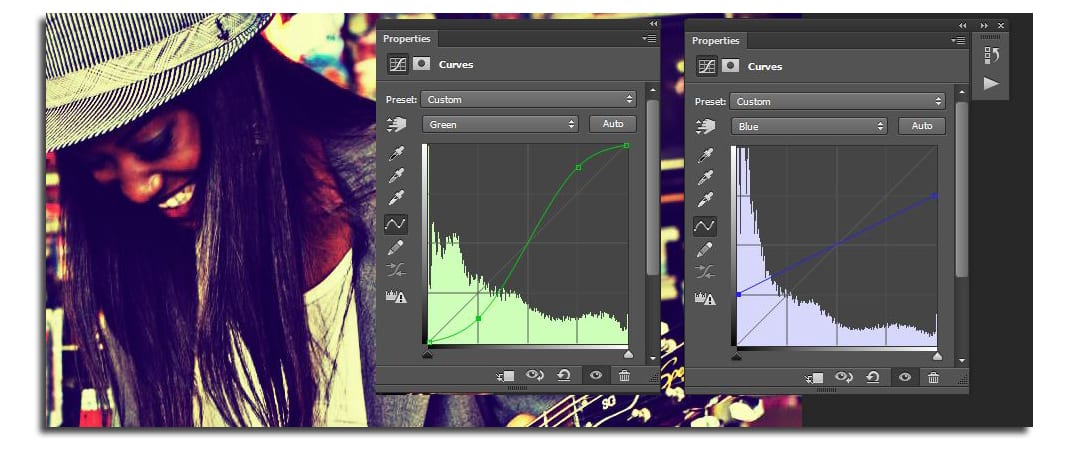
- Tani do të ngarkojmë shtresën «Kopje e sfondit»Në krye mbi të gjitha
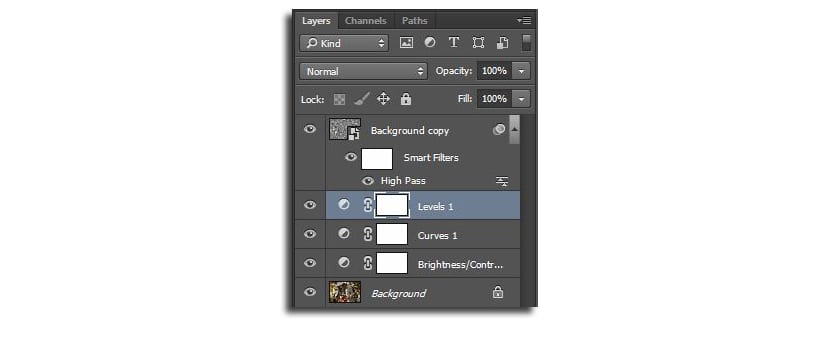
- Gjëja tjetër është të krijosh një shtresë në krye të shtresës «Nivelet» dhe mbusheni atë me purpur me vlerat R255, G0, B255

- Ne ndryshojmë modaliteti i shtresës në «Ekran» dhe ne e zvogëlojmë errësirën (Opacity) në 6%. Me këtë, ajo që është arritur është të shtoni pak ngrohtësi në efektin Vintage.
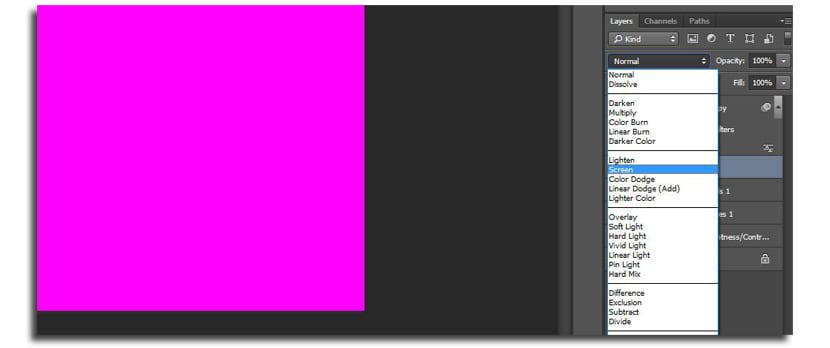
- Zgjidhni shtresën "Sfondi" dhe shtoni një shtresë rregullimi të Hue / Saturation nga Shtresa> Shto shtresën e rregullimit> Hue / Saturation. Në dritare ne e zhvendosim rrëshqitësin e ngopjes në -20. Ajo që bën kjo është të zbardh imazhin pa zvogëluar ngrohtësinë e shtuar më parë
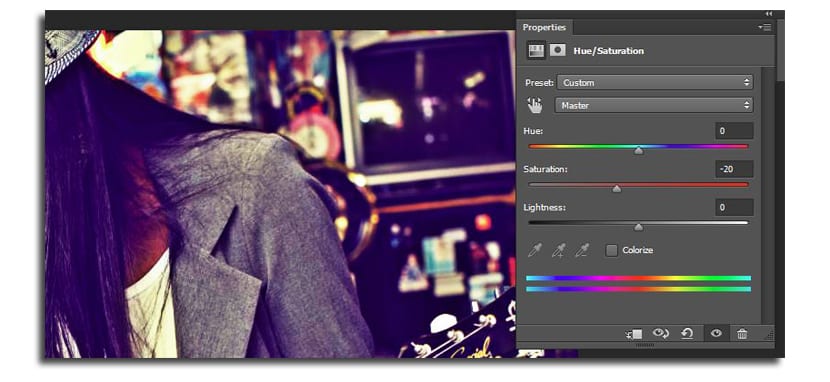
- Ne kopjojmë shtresën Background dhe zgjedhim Filtro> Zhurma> Shto Zhurmën. Këtu ne përdorim një sasi proporcionale me madhësinë e figurës. Ai që përdoret në këtë manual ka një imazh në madhësi prej 1024 pikselë, kështu që ne përdorim një përqindje prej 4.0. Nëse imazhi do të ishte 2048, do të ishte 8.0… shumëfish i 4-shit
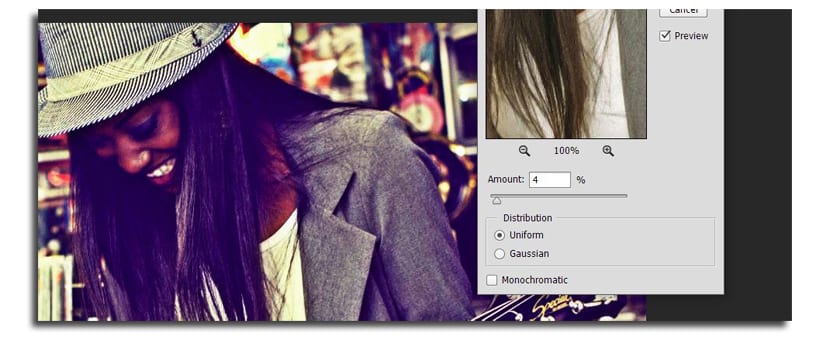
- Duhet të siguroheni që Uniforma është aktive dhe Monokromi nr
- Tani, me shtresën e zhurmës të zgjedhur, ne zgjedhim Filtri> Korrigjimi i lentes. Në dritare zgjedhim Custom Tab dhe në seksionin Vignette, ne e ulim shumën në -100 dhe e ngremë Midpoint në +35
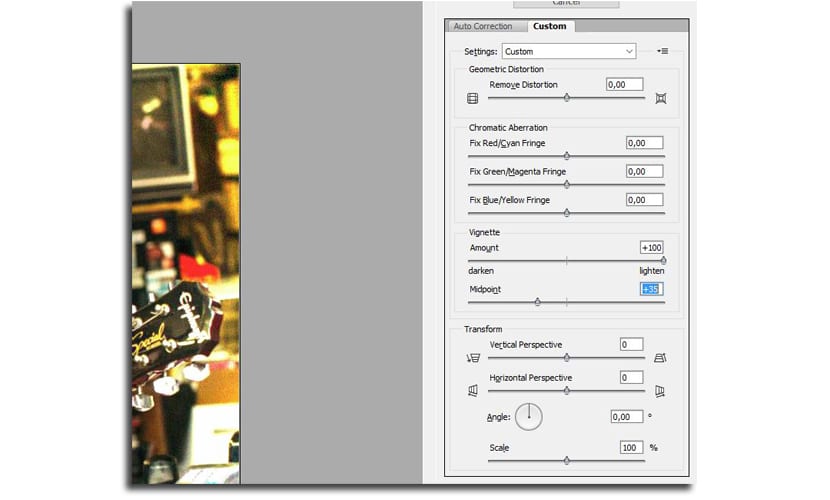
- Ne kemi rendit figurën me efektin Vintage siç mund ta shihni:

Ne ju lëmë me një tutorial për ngjyrosjen e një fotoje në Photoshop.